- Автор Abigail Brown [email protected].
- Public 2024-01-07 19:01.
- Последно модифициран 2025-01-24 12:02.
Android TV и Google TV са две стабилни операционни системи, използвани за захранване на различни модели смарт телевизори и собствените Chromecast устройства на Google. Докато Google TV е по-новата операционна система, Android TV все още получава много поддръжка и не бива да се пренебрегва. Прегледахме и двете, за да ви помогнем да разберете по-добре различните им характеристики, функции и леко различна естетика на дизайна.
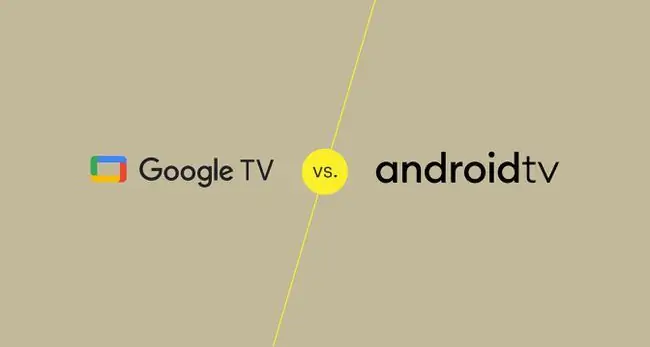
Общи констатации
- Поддръжка за множество потребителски профили за възрастни и деца.
- Огромен избор от смарт приложения за телевизор.
- Силен фокус върху персонализираното съдържание.
- Ръчно и гласово управление за умни домашни устройства.
- Специален раздел за предавания на живо.
- Силен избор от приложения с много малко липсващи.
- Добра поддръжка за умни домашни устройства.
- Няколко потребители трябва да влязат с отделен акаунт в Google.
- Родителският контрол засяга всички поради липсата на детски профили.
Android TV и Google TV са отлични операционни системи за смарт телевизори и устройства за стрийминг Chromecast. Google TV е по-новата от двете и има няколко подобрения, но не е толкова различна от Android TV, колкото си мислите. И двете операционни системи са базирани на Android, като Google TV работи по-скоро като актуализация на Android TV с ребрандиране, отколкото пълно преоткриване.
Преминаването от устройство с Android TV към такова, работещо с Google TV, е по-близко до надграждане от стар смартфон с Android към по-нов модел с Android, отколкото да преминете от Apple iPad към нещо напълно различно, като таблет с Windows. Всички приложения за Android, които се изпълняват на Android TV, работят и на Google TV и двете имат силна поддръжка за гласови команди с Google Assistant, интелигентни домашни контроли, предаване с Chromecast и поточно предаване на медии.
Дали предпочитате Google TV пред Android TV или не, ще се сведе до това доколко се интересувате от различните му подобрения, а именно потребителските профили, детските настройки, по-добрата персонализация и фокуса върху телевизия на живо.йени
Потребителско изживяване и приложения: Google TV е по-личен, но приложенията са същите
- Поддържа същите приложения като Android TV.
- Персонализиран начален екран за всеки потребител.
-
Силен фокус върху медиите над приложенията.
- Сравнение на приложенията за Smart TV с Google TV.
- Препоръки въз основа на приложения, а не личен вкус.
- Не е предназначен за откриване на съдържание.
Android и Google TV работят напълно добре като операционни системи за смарт телевизори. Google TV е подобрение на Android TV поради акцента си върху съдържанието пред приложенията, добавянето на индивидуални потребителски профили и подновен фокус върху телевизионно съдържание на живо.
Телевизионният раздел на Google TV на живо е наистина полезна функция, тъй като показва визуализации на активни излъчвания от услуги като Philo TV, YouTube TV и Sling TV на един екран. Тази функция прави избора какво да гледате много по-лесен и бърз, отколкото отварянето на отделни приложения едно след друго. Освен това ви дава още една причина да използвате таблото за управление на интелигентния си телевизор, когато търсите нещо за гледане.
Както Google TV, така и Android TV поддържат една и съща библиотека от приложения за Android от магазина за приложения на Google Play Store. Можете също да използвате всяка интелигентна телевизионна система, за да играете видео игри чрез облачната услуга за игри Stadia на Google. Що се отнася до облачните игри на Google Stadia, Google препоръчва конкретни модели телевизори пред други, но това няма много общо с операционната система.
Поддръжка за смартфон и интелигентен дом: И двата поддържат кастинг, гласови команди и мобилно дистанционно
- Филмите и телевизионните сериали могат да се запазват в профили от вашия телефон.
- Приложението Google TV може да се използва за управление на вашия телевизор.
- Chromecast се поддържа напълно.
- Умни домашни контроли за осветление и камери.
- Приложението Google TV може да се използва и за управление на смарт телевизор с Android TV.
- Пълна поддръжка за Chromecast.
- Поддръжка за интелигентна домашна камера и осветление.
Можете да управлявате смарт телевизори, работещи или с Google TV, или с Android TV, чрез приложението за смартфон на Google TV. С помощта на приложението можете да контролирате различни системни настройки и да използвате телефона си, за да въвеждате фрази за търсене или информация за влизане значително по-удобно, отколкото да пишете с дистанционното на телевизора.
От края на 2021 г. приложението Google TV е достъпно само за смартфони с Android, което означава, че собствениците на iPhone ще трябва да живеят без тази функционалност. Потребителите могат да управляват списъка за наблюдение на потребителски профил чрез уебсайта на Google. Можете да направите това на всяко устройство, включително таблети и компютри.
Android TV и Google TV поддържат управлението на свързани интелигентни домашни устройства, като охранителни камери Nest и интелигентни светлини, или чрез ръчни контроли, или чрез използване на гласови команди, захранвани от Google Assistant.
Родителски контрол и профили: Google TV побеждава Android TV, когато става въпрос за деца
- Поддръжка за множество профили в един и същ акаунт в Google.
- Детски профили с ограничения за съдържание.
- Лични препоръки за всеки профил.
- Няма поддръжка за множество профили в един и същ акаунт в Google.
- Предложения за съдържание, всички базирани на основния акаунт.
- Ограничения на съдържанието чрез родителски настройки за цялата система.
Когато става дума за потребителски профили и персонализирано съдържание, Google TV е победител. Въпреки че Android TV позволява на потребителите да влизат с акаунта си в Google, за да управляват приложения и други предпочитания, процесът е досаден. Освен това той все още показва съдържание, препоръчано за основния притежател на акаунт.
От друга страна, Google TV поддържа създаването на профили, които се намират в рамките на един акаунт в Google, и всеки от тях е напълно персонализиран въз основа на активността на гледане на този индивид. Родителите могат също да създават детски профили за по-младите членове на семейството и да ги наблюдават и управляват чрез услугата Google Family Link. Това е огромно подобрение спрямо настройката за родителско заключване за цялата система на Android TV, която засяга всички.
Окончателна присъда: Каква е разликата между Google TV и Android TV?
Ако търсите основен смарт телевизор, който може да възпроизвежда съдържание от Netflix и Disney Plus, да използва приложения за Android и да предава медии с Chromecast, наистина няма да сбъркате с Android TV или Google TV. Въпреки това, ако в домакинството ви има няколко души, които биха се възползвали от отделни потребителски профили и гледате редовно много приложения за поточно предаване на телевизия на живо, Google TV е ясен избор.
Би било трудно да се препоръча закупуването на ново устройство с Google TV, ако вече имате устройство с Android TV, което работи добре. Когато обаче дойде време за надграждане, например когато инвестирате в смарт телевизор или устройство Chromecast, което поддържа 4K или HDR, може да си струва да разгледате модел, работещ с Google TV, ако цената е конкурентна и можете да видите как използвате по-новите функции.
ЧЗВ
Кое работи по-добре с телевизори Sony Android, Google Home или Amazon Echo?
Можете да използвате както Alexa, така и Google Assistant, за да управлявате Sony Android TV. Устройствата с поддръжка на Amazon Alexa обаче могат да управляват смарт телевизори от 2017 г., докато Google Assistant получи тази възможност едва през 2021 г.
Как се добавя Android TV към Google Home?
Има няколко начина да свържете Google Home с вашия телевизор. За да настроите Android TV в приложението Google Home, отидете на Add > Настройка на устройство > Ново устройство> домът, към който искате да го добавите > Напред > телевизорът > Напред След това следвайте инструкциите на екрана, за да завършите настройката.






